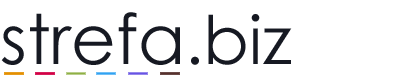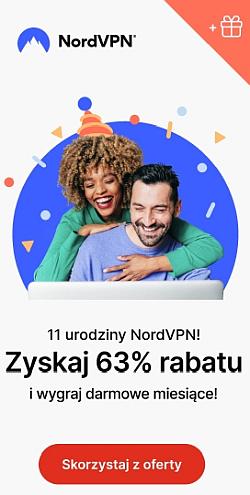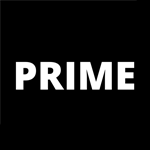Google Classroom jest jedną z czołowych aplikacji, które ułatwiają nauczanie zdalne. W kwietniu 2020 roku usługa posiadała ponad sto milionów aktywnych użytkowników. Jego konstrukcja ułatwia realizację podstawowych czynności niezbędnych dla edukacji. Do korzystania z Google Classroom zachęca Ministerstwo Cyfryzacji. Jest to jedna z najprostszych w obsłudze wirtualnych klas.
Nowa usługa od Google o nazwie Google Classroom
Google Classroom swoją premierę miała dwunastego sierpnia 2014 roku. Jest to bezpłatna usługa internetowa dostępna na systemy Android, iOS oraz na przeglądarkę internetową. Usługa została opracowana z myślą o szkołach. Jej celem jest uproszczenie procesu tworzenia, oceniania zadań oraz dystrybucji w formie elektronicznej. Stanowi połączenie między Dyskiem Google (proste udostępnianie plików), Arkuszami, Prezentacjami i Dokumentami Google (intuicyjne tworzenie plików), skrzynką pocztową Gmail (szybka oraz sprawna komunikacja), a Kalendarzem Google (przejrzysty plener).
Aplikacja dostępna jest w dwóch wersjach. Pierwsza z nich dedykowana jest użytkownikom posiadającym konta w domenie szkoły, dla której został przydzielony pakiet edukacyjny. Wszystkie szkoły z uprawnieniami publicznymi mogą otrzymać pakiet bezpłatnie oraz bezterminowo. Natomiast druga wersja jest dla użytkowników zwykłego konta Google. Znakomicie nadaje się do pracy grupowej.
Ze względu na to, że wiele osób korzysta z przeglądarki Google, układ Google Classroom jest bardzo prosty oraz intuicyjne w obsłudze.
- Zaletami Google Classroom są między innymi:
- dostęp do informacji za pomocą dowolnego urządzenia w dowolnym miejscu z dostępem do internetu,
- łatwa i szybka organizacja zajęć,
- ekologiczna alternatywa dla tradycyjnych materiałów w formie papierowej,
- sprawna komunikacja pomiędzy uczniami, a nauczycielami,
- brak reklam,
- możliwość prowadzenia dyskusji.
Jakie funkcje ma Google Classroom?
Wideokonferencje
Jest to jedna z najważniejszych funkcji w czasie nauczania zdalnego. Nauczyciele oraz wykładowcy mogą organizować wideokonferencję, zapraszając do niej uczniów lub studentów. Funkcja wykorzystuje usługę Google Meet. Funkcja jest dostępna dla użytkowników G Suite Enterprise dla Szkół i Uczelni. Wideokonferencja jest doskonałym sposobem, aby uczniowie przynajmniej w minimalnym stopniu poczuli się jak na prawdziwych zajęciach w sali lekcyjnej.
Zadania
Aplikacja G Suite umożliwia przechowywanie oraz ocenianie zadań. Zadania uczniów są przechowywane na indywidualnych dyskach, dzięki czemu inni uczniowie nie mają dostępu do plików. Użytkownicy mogą również dołączać do zadań dodatkowe pliki.
Google Classroom obsługuje wiele schematów oceniania. Nauczyciele mogą na bieżąco monitorować postępy uczniów w zadaniach, dodawać komentarze, oceniać i je edytować.
Dzięki nowoczesnemu systemowi, możliwe jest stałe monitorowanie postępów uczniów oraz ewentualne korygowanie popełnionych przez nich błędów.
Program antyplagiatowy
Oddane przez studentów zadania, podzielone na sekcje oraz części zawierają informacji odnoszące do dokładnego lub podobnie sformułowanego źródła w internecie. Nauczyciele za pomocą rzetelnego raportu mogą porównać przesłaną prace z materiałami naukowymi, stronami w internecie oraz sprawdzić, czy uczeń dopuścił się plagiatu. Program jest darmowy dla trzech zadań.
Ogłoszenia
Nauczyciele mogą umieszczać ogłoszenia pomiędzy zajęciami. Strumień przypomina oś czasu, która znajduje się na portalach społecznościowych. Ogłoszenia można komentować, co umożliwia komunikacje pomiędzy uczniem, a prowadzącym. Uczniowie również mogą publikować posty, ale nauczyciel może je edytować. Ponadto do ogłoszeń można załączać multimedia z platformy YouTube.
Archiwizacja
Google Classroom umożliwia archiwizację zajęć na koniec semestru lub roku. Po zarchiwizowaniu można wyświetlić w dowolnym momencie zajęcia, ale nie można wprowadzać w nich żadnych zmian. Archiwizacja pomaga w powtarzaniu materiału oraz projektowaniu kolejnych lekcji.
Testy
Google Classroom umożliwia również tworzenie testów za pośrednictwem Google Forms. Do dyspozycji jest wiele form odpowiedzi na pytania. Po wypełnieniu quizu uczniowie od razu otrzymują wynik, dzięki czemu nauczyciel może zaoszczędzić czas na sprawdzaniu, a uczniowie nie muszą czekać na oceny.
Aplikacja mobilna
Google Classroom w wersji mobilnej na systemach iOS oraz Android umożliwia użytkownikom robienie zdjęć oraz dołączanie ich do zadań, udostępnianie plików z innych aplikacji oraz obsługę usługi w trybie offline. Dzięki aplikacji mobilnej można korzystać z Google Classroom w dowolnym momencie, w każdym miejscu.
Jak używać Google Classroom?
Dostęp do darmowego konta Google Classroom jest możliwy za pośrednictwem szkolnego konta Google. Można logować się zarówno z komputera, jak i smartfona, czy tabletu.
Na komputerze należy wejść pod adres https://classroom.google.com/h, natomiast na smartfonie lub tablecie konieczne jest zainstalowanie Google Classroom ze sklepu z aplikacjami.
Po uruchomieniu usługi należy dodać grono współużytkowników poprzez rozesłanie zaproszeń albo dodać się do już utworzonej grupy.
Niezależnie od tego, czy jest się prowadzącym zajęcia, czy uczniem lub studentem, Google Classroom wyposażone jest w takie zakładki jak: Strumień, Zadania, Osoby oraz Oceny.
Aplikacja umożliwia udostępnianie plików, dokumentów, arkuszy kalkulacyjnych, filmów, prezentacji oraz linków.
Google Classroom – poradnik dla ucznia
Mając konto Google należy w pierwszej kolejności wejść na witrynę Google Classroom. Po wpisaniu loginu w postaci adresu mailowego oraz hasła, należy wybrać rolę uczeń. W górnym rogu ekranu konieczne jest wpisanie kodu, podanego przez nauczyciela.
Strona główna Google Classroom zawiera wszystkie przedmioty, do których uczeń jest przypisany. Po kliknięciu w nazwę danego przedmiotu, uczeń zostaje przekierowany na odpowiednią stronę. Sekcja składa się z trzech zakładek:
- Strumień – przypomina oś czasu, która znajduje się na Facebooka. Tutaj pojawiają się ogłoszenia od nauczycieli, informacje o nowych zadaniach. Jeżeli nauczyciel umożliwi taką opcję, można komentować ogłoszenia.
- Zadania – jest to najważniejsza zakładka dla ucznia. Zależnie od tego, jak nauczyciel pogrupuje zadania, widoczne są różne zakładki tematyczne. Przy zadaniach mogą być materiały dydaktyczne. Jest również termin, do którego należy przesłać rozwiązane zadania. Zadanie można przesłać za pośrednictwem Dysku Google, linku, pliku lub Dokumentów Google, Arkuszy Google i Prezentacji Google. Aby poznać ocenę należy kliknąć wyświetl projekt.
- Osoby – jest to lista nauczycieli oraz uczniów przypisanych do danego przedmiotu,
Jeżeli korzysta się z aplikacji na smartfonie, na bieżąco dostaje się powiadomienia.
Nauczyciele mają możliwość zorganizowania dla uczniów lekcji online za pomocą wideokonferencji. Jeżeli prowadzący zajęcia udostępnia link do spotkania w strumieniu przedmiotu lub w kalendarzu. W terminie spotkania wystarczy jedynie kliknąć w link i dołączyć do wideokonferencji.
W razie jakichkolwiek wątpliwości oraz problemów z Google Classroom, warto skontaktować się z prowadzącym zajęcia lub szkolnym informatykiem.
Google Classroom – poradnik dla nauczyciela
Po zalogowaniu do konta Google, w prawym górnych rogu znajduje się zakładka z usługami, aplikacjami. Znajduje się tam ikona tablicy z podpisem Google Classroom.
Po kliknięciu w ikonę uruchamia się aplikacja. W prawym górnym rogu usługi znajduje się przycisk +. Za jego pomocą można dodać pierwsze zajęcia. Konieczne jest zaakceptowanie informacji od google po zapoznaniu się z nią. Następnie trzeba wypełnić tekstem pola zawierające podstawowe informacje o danym przedmiocie. Po kliknięciu utwórz, system tworzy wirtualne środowisko nauczania.
W centralnej części ekranu znajdują się;
- Strumień – tam wyświetlane są aktualne informacje, ogłoszenia, posty umieszczane zarówno przez uczniów, jak i nauczyciela.
- Zadania – jest to przestrzeń tworzenia oraz organizowania zajęć.
- Osoby – jest to lista osób, która dołączyła do klasy.
- Oceny – oceny wystawione podczas realizacji zajęć.
Planując ogłoszenia, można stworzyć wersję roboczą, która przed ostatecznym opublikowaniem nie będzie dostępna dla uczniów. Do wiadomości można dodać pliki z Dysku Google, pliki z komputera, linki oraz film z platformy You Tube. Uczniowie będą mogli odpowiedzieć na post, chyba że zmieni się taką możliwość w ustawieniach.
Tworząc zadania, warto zacząć od wyboru tematu. Ustawia się go za pomocą przycisku utwórz, a następnie przycisku temat. Po wpisaniu tematu, trzeba kliknąć dodaj oraz dodać materiały edukacyjne w kategoriach:
- Projekt – umożliwia przekazanie uczniom zadania do realizacji w określonym terminie oraz wystawienie oceny.
- Projekt – test – umożliwia utworzenie testu dla uczniów za pośrednictwem Google Forms.
- Pytanie – opcja pozwala na udostępnienie uczniom pytania, na które mają udzielić odpowiedzi w wyznaczonym terminie. Odpowiedź można ocenić.
- Materiał – dzięki tej opcji jest możliwość zaplanowania oraz opublikowania dowolnego materiału dydaktycznego. Mogą to być dokumenty, arkusze kalkulacyjne, prezentacje, rysunku, formularze, linki oraz filmiki.
Aby zaprosić uczniów do klasy należy:
- z obszaru roboczego folderu osoby wybrać zaproś uczniów, a w oknie, które się ukaże wpisać ich adresy mailowe.
- udostępnić uczniom kod zajęć, który znajduje się w lewym górnym rogu w sekcji kod zajęć. Po kliknięciu w kwadrat tuż obok kodu, ukazuje się on w powiększeniu. Można ten kod udostępnić uczniom za pomocą e-dziennika lub wiadomości mailowej.
Możliwe jest również zaproszenie na zajęcia rodziców lub innych nauczycieli
Przy wystawianiu ocen w sekcji oceny ukazują się opcje:
- Utwórz ocenę cząstkową – umożliwia na stworzenie systemu ocen, w zależności od wyników uczniów.
- Ponownie utwórz ocenę cząstkową – dzięki tej opcji można użyć sposobu oceniania, który został stworzony wcześniej.
- Importuj z Arkuszy – pozwala na import ocen z arkusza kalkulacyjnego.
Warto segregować materiały do nauki tygodniami oraz udostępniać lekcje wideo przykładowo na Google Meet, ponieważ:
- uczniowie mogą mieć problemy techniczne podczas lekcji (brak internetu, problem z dźwiękiem),
- mogą nie mieć w danym momencie dostępu do Google Classroom,
- pomoże to uczniom w nauce,
- pozwoli uczniom lepiej przygotować się do sprawdzianów.
Zadając zadania, dobrze jest skorzystać z opcji utwórz kopię dla każdego. Gdy nauczyciel tworzy projekt w zakładce zadania i udostępnia dowolne pliki, to uczniowie mają możliwość wyświetlania materiałów. Wybierając opcję edycji, uczniowie mają możliwość edytowania plików, ale wówczas zmiany są widoczne dla wszystkich. Jeżeli nauczyciel chce, aby uczeń mógł edytować materiał tylko dla siebie, wyżej wspomniana opcja umożliwia takie rozwiązanie.
System powiadomień Google Classroom może okazać się nieco uciążliwy. Warto włączyć sygnał dźwiękowy tylko dla niezbędnych powiadomień. Należy wówczas w głównym menu kliknąć ustawienia. W ustawieniach przy powiadomieniach dotyczących zajęć wystarczy kliknąć strzałkę w dół. Wówczas wysuną się wszystkie zajęcia, przy których znajduje się suwaczek, za pomocą którego można wybrać, które powiadomienia chce się otrzymywać.
Nauczanie zdalne nigdy nie zastąpi bezpośredniego kontaktu między uczniem, a nauczycielem, dlatego warto zrobić wszystko, by uczniowie poczuli się jak w klasie. W tym celu można:
- nagrywać filmiki do zajęć ze swoim udziałem,
- prowadzić regularnie wideokonferencje,
- spersonalizować motyw klasy za pomocą na przykład własnego Bitmoji,
- pytać uczniów, jak się czują.
Reasumując, w Google Classroom nauczyciel może:
- zadawać uczniom prace domowe, ustalając termin wykonania,
- projektować lekcja z podziałem na klasy oraz działy,
- w ramach zajęć udostępniać uczniom prezentację, linki, filmy, dokumenty, arkusze,
- dawać uczniom oceny,
- nadawać ocenom wagi punktowe,
- zadawać pytania,
- tworzyć testy,
- pozwolić uczniom na pracę wspólną lub indywidualną z dokumentami.
W internecie dostępnych jest wiele filmików instruktażowych, które pomogą zapoznać się z obsługą Google Classroom. Poniżej przewodnik od Google.